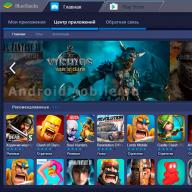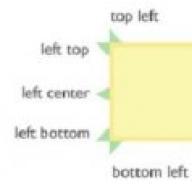Minecraft сегодня принадлежит к числу самых популярных сетевых игр. За неполных три года (первый официальный релиз состоялся осенью 2011 года) у него появились миллионы поклонников по всему миру.
Разработчики игры сознательно ориентируются на лучшие образцы двадцатилетней давности, когда многие игры были по сегодняшним меркам примитивными с точки зрения графики и несовершенными с точки зрения юзабилити, но при этом — по-настоящему захватывали.
Как и все игры-песочницы, Minecraft предоставляет пользователю огромные возможности для творчества — в этом, собственно, и заключается главный секрет его популярности.
Организацией серверов для игры в многопользовательском режиме занимаются сами игроки и их сообщества. Сегодня в Интернете функционируют десятки тысяч игровых серверов (см., например, список здесь).
Немало поклонников этой игры есть и среди наших клиентов, и они арендуют в наших дата-центрах оборудование под игровые проекты. В этой статье мы расскажем о том, на какие технические моменты нужно обратить внимание при выборе сервера для
Minecraft.
Выбираем платформу
В состав игры Minecraft входят следующие архитектурные элементы:- сервер — программа, с помощью которой игроки взаимодействуют друг с другом по сети;
- клиент — программа для подключения к серверу, устанавливаемая на компьютере игрока;
- плагины — дополнения к серверу, добавляющие новые функции или расширяющие старые;
- моды — дополнения к игровому миру (новые блоки, предметы, возможности).
Для Minecraft существует много серверных платформ. Самыми распространенными и популярными являются Vanilla и Bukkit.
Сразу же оговоримся, что в этом разделе будут приведены советы, касающиеся только оптимизации игрового сервера. Вопросы тонкой настройки и оптимизации сервера, на котором установлен Mineсraft, представляют собой отдельную тему, выходящую за рамки этой статьи; заинтересованные читатели без труда смогут найти нужную информацию в Интернете.Одной из самых распространенных проблем, возникающих при игре в Minecraft, являются так называемые лаги — ситуации, когда программа вовремя не реагирует на пользовательский ввод. Они могут быть обусловены проблемами как на стороне клиента, так и на стороне сервера. Ниже мы дадим рекомендации, которые помогут снизить вероятность возникновения проблем на серверной стороне.
Регулярно контролируйте расход памяти сервером и плагинами
Потребление памяти можно отслеживать при помощи специализированных административных плагинов — например, LagMeter .Следите за обновлениями плагинов
Как правило, разработчики новых плагинов с каждой новой версией стремятся снизить нагрузку.Старайтесь не пользоваться множеством плагинов со сходной функциональностью
Большие плагины (например, Essentials, AdminCMD, CommandBook) очень часто включают в себя функциональность многих мелких плагинов. Например, тот же Essential содержит функции плагинов iConomy, uHome, OpenInv, VanishNoPacket, Kit. Мелкие плагины, функциональность которых полностью покрывается функциональностью одного большого, в большинстве случаев можно удалить, чтобы не перегружать сервер.Ограничивайте карту и прогружайте ее самостоятельно
Если не ограничивать карту, то нагрузка на сервер существенно увеличится. Ограничить карту можно при помощи плагина WorldBorder . Для этого нужно запустить этот плагин и выполнить команду /wb 200, а затем прорисовать карту при помощи команды /wb fill.Прорисовка, конечно, займет немало времени, но лучше это сделать один раз, закрыв сервер на технические работы. Если карту будет прорисовывать каждый игрок — сервер будет работать медленно.
Замените тяжеловесные плагины на более быстрые и менее ресурсоемкие
Далеко не все плагины для Minecraft можно назвать удачными: часто они содержат много лишних и ненужных функций, а иногда еще и потребляют много памяти. Неудачные плагины лучше заменять на альтернативные (их существует довольно много). Например, плагин LWC можно заменить на Wgfix+MachineGuard, а плагин DynMap — на Minecraft Overviewer.Всегда очищайте дроп или установите плагин для автоматического удаления дропа
Дропом в играх называются предметы, выпадающие при смерти моба или разрушении некоторых блоков. Хранение и обработка дропов занимают очень много системных ресурсов.Чтобы сервер работал быстрее, дроп желательно удалять. Это лучше делать при помощи специальных плагинов — например, NoLagg или McClean.
Не используйте античиты
На игровых серверах часто устанавливаются так называемые античиты — программы, которые блокируют попытки воздействовать на игру нечестными способами.Существуют античиты и для Minecraft. Любой античит — это всегда дополнительная нагрузка на сервер. Предпочтительнее устанавливать защиты для лаунчера (которые, впрочем, абсолютной гарантии безопасности не дают и легко ломаются — но этой уже тема для отдельного разговора) и для клиента.
Вместо заключения
Любые инструкции и рекомендации оказываются гораздо более эффективными, если они подкреплены конкретными примерами. Основываясь на приведенных выше инструкциях по установке, мы создали свой сервер MineCrаft и поместили на карту кое-что интересное.Вот что у нас получилось:
- Сервер Bukkit — стабильная рекомендованная версия 1.6.4;
- Плагин Statistics — чтобы собирать статистику об игроках;
- Плагин WorldBorder — чтобы прорисовать и ограничить карту;
- Плагин WorldGuard (+WorldEdit как зависимость) — чтобы защитить некоторые области.
Приглашаем всех желающих поиграть на нем: чтобы подключиться, добавьте новый сервер и укажите адрес mncrft.slc.tl .
Классная новость: С 1 августа установочный платеж на выделенные серверы фиксированной конфигурации снижен на 50%. Теперь разовый установочный платеж составляет всего 3000 руб.
Читателей, которые не могут оставлять комментарии здесь, приглашаем к нам в
Создание собственного локального сервера на базе обычного персонального компьютера – занятие достаточно сложное и кропотливое. Здесь необходимо понимать следующие моменты:
- 1. , и нужен ли вам вообще свой сервер. Это один из ключевых вопросов, требующий четкого и однозначного ответа от будущего администратора.
- 2. Какие технические ресурсы есть в вашем распоряжении, и какие будут необходимы для работы полноценного сервера. Минимальные технические требования для создания «добротного» сервера достаточно высоки: только оборудование обойдётся в 70 - 80 тыс. рублей.
Также учтите, что для нормальной работы ресурса (для которого вы планируете сделать свой сервер) нужно, чтобы компьютер - сервер был постоянно включен и работал без перебоев. Поэтому необходимо обеспечить соответствующий режим электропитания.
3. Какие денежные средства вы готовы тратить на создание и поддержку работоспособности сервера. Помимо обозначенных выше затрат «на железо» для создания полноценного сервера на компьютере требуется выделенный (статистический) ip адрес и высокая скорость приема и передачи данных (минимальным показателем является 10 Мбит\сек). Соответственно, за это придётся доплатить провайдеру и заключить дополнительный договор на оказание подобного рода услуг.
И прежде чем пытаться из компьютера сделать сервер нужно четко определить все эти нюансы.
Как сделать сервер из домашнего компьютера?
Чтобы создать свой сервер прежде всего нужно установить многопользовательскую сетевую операционную систему.
Выбор огромный: «Debian», «FreeBSD», «CentOS», «OpenSUSE», «Ubuntu», «Windows» и многие другие.
В сети можно найти немало примеров тестирования в работе вышеупомянутых операционных систем и их рейтинг в соответствии с результатами тестов. К примеру, рейтинг «SOS» за 2016:
1 место: «Debian» и «Ubuntu Server»;
3 место: «FreeBSD» и «Windows Server »;
4 место: «Red Hat Enterprise»;
5 место: «Fedora».
Разумеется, львиную доля рынка сетевого софта составляют операционные системы, занимающие первое место в рейтинге. Поэтому чтобы в первый раз создать сервер на компьютере, рекомендуем остановить свой выбор на одной из них.
В рамках примера остановимся на установке операционной системы «Ubuntu Server».
Как настроить локальный сервер с нуля на ubuntu?
1. Скачайте и занесите образ операционной системы на загрузочную флешку. С флешки загрузите компьютер: на первом этапе вам будет предложено выбрать язык.

3. На следующих шагах выберите «Регион» и «Настройки раскладки клавиатуры»;

4. Укажите имя пользователя, учётной записи компьютера и пароль,

после чего нажмите «Продолжить»;


настройте «Разметку Диска»

и выберите на какой диск устанавливается система;

6. Дождитесь завершения установки и обновления системы.
7. Выберите программное обеспечения, которое вам требуется для работы.

8. Подтвердите завершение установки, нажав на кнопку «Продолжить»;

9. После перезагрузки компьютера для входа в учётную запись потребуется ввести логин и пароль, созданный на шаге «4»;
10. На этом установка серверной операционной системы и первичное создание сервера завершены.
Как сделать себя админом на своем сервере?
- 1. Для получения администраторских прав введите команду «sudo su»;
- 2. По умолчанию сетевые настройки сервера поступают с помощью DHCP, но для работы сервера потребуется изменить значение «iface eth0 inet static» в файле «/etc/network/interfaces» на «статистический ip адрес». Текст должен выглядит примерно так:
iface eth0 inet static
address 192.168.0.100
netmask 255.255.255.0
network 192.168.0.0
broadcast 192.168.0.255
gateway 192.168.0.1
После сохранения перезагрузите сеть командой «/etc/init.d/networking restart».
Каждый человек должен хотя бы попробовать сыграть в "Майнкрафт". Существует большая вероятность, что эта игра станет вашей любимой. Конечно, найдутся и те, кому она не понравится, потому что многие жанр "песочницы" не любят как таковой, но о вкусах не спорят. Главное - не отказывайтесь от данной игры, пока не попробуете ее во всех вариациях. Например, некоторые ошибочно считают, что "Майнкрафт" - это исключительно одиночная игра, в которую нельзя играть по сети. Но это не так - она имеет довольно развитый и интригующий многопользовательский режим. Более того, сервер может создать абсолютно каждый, поэтому игра становится от этого еще более привлекательной. Но для того чтобы пригласить своих друзей, вам следует разобраться с тем, как сделать свой сервер в "Майнкрафт".
Скачивание необходимых файлов
Естественно, вы не сможете создать сервер из пустоты. У вас на компьютере нет необходимых файлов, которые бы позволили вам сгенерировать многопользовательский мир и поддерживать подключение к нему других игроков. Но как сделать свой сервер? Для этого вам понадобится специальный файл, который улучшит ваш игровой клиент и позволит вам делать многопользовательские игры. Называется он minecraft_server, но при этом у него могут быть разные расширения - как.jar, так и.exe. Когда вы его скачаете, вы сделаете первый шаг к тому, чтобы стать хостером "Майнкрафта". Но впереди еще долгий путь, и вам понадобится еще много знаний, чтобы разобраться с тем, как сделать свой сервер.
Запуск файла

Итак, у вас есть скачанный файл, который позволит вам превратить ваш компьютер в сервер "Майнкрафта". Но как этого добиться? Как сделать свой сервер из одного файла? Для этого вам нужно его запустить, но при этом будьте внимательны - смотрите, куда вы скачали этот файл. Он должен находиться в папке "Майнкрафта". Если же он размещен в любом другом месте на вашем компьютере, то не запускайте его, а переместите в нужную локацию. Только убедившись, что он находится именно в папке игры, запускайте его. При этом система может несколько раз спросить у вас разрешения для тех или иных функций - вам придется разрешить все, что у вас спрашивают. Но не беспокойтесь - обычно это только разрешение на запуск самого файла, а также на использование Java. Это все абсолютно безопасно, так как скачано с официального сайта "Майнкрафт", и угрозы для вашего компьютера нет никакой.
Когда файл распакуется, вы обнаружите, что в вашей папке "Майнкрафта" стало гораздо больше содержимого. Вас можно поздравить - теперь вы можете создавать свои серверы. Но, естественно, этому тоже нужно научиться. Вы знаете, как загрузить и установить сервер на ваш компьютер, а теперь нужно понять, как сделать в "Майнкрафте" сервер в самой игре.
Определение и установка IP

Вас определенно может испугать количество файлов, которые появятся после распаковки. Сразу могут появиться вопросы о папке Minecraft: как сделать сервер из всего этого? Но вам не стоит волноваться - вам понадобится лишь один файл, который называется server.properties, именно в нем вы и будете делать все изменения, которые скажутся на том, как будет функционировать ваш сервер. Открыть его можно обычным "Блокнотом", потому что изменения будут исключительно текстовые.
Первое, что вам нужно сделать - это изменить в этом файле IP-адрес сервера. Так как вы создаете его на своем компьютере, то и айпишник нужно указывать ваш собственный. Если вы не знаете, как это сделать, то проблема решается просто - в интернете существует большое количество сервисов, которые за две секунды бесплатно расскажут вам сетевую информацию о вашем компьютере. Помните - вам нужен лишь IP-адрес, его вы копируете и вставляете в соответствующую строку файла. При этом сохраните ваш адрес, так как вам нужно будет указать его, когда вы будете запускать свой сервер после настройки. Мониторинг серверов "Майнкрафт" происходит именно по IP, так что вам стоит обязательно вводить его корректно - более того, неправильный адрес приведет к ошибке игры, и вы не сможете попробовать себя в качестве админа.
Важный момент - карта

Обратите внимание на строчку level-name, для которой по умолчанию прописано значение World. Это значит, что мир, в котором будет происходить игра, создается случайным образом. Это стандартная схема, которая присутствует как в одиночной, так и в многопользовательской игре, и тут не играет роли, пытались вы узнать, как сделать сервер без "Хамачи", с помощью другого программного обеспечения, и так далее.
По умолчанию мир создается рандомно всегда, и если вы хотите чего-либо иного, то вам придется самостоятельно все менять. Для этого вам потребуется созданная вами или загруженная из интернета карта, которую вы бы хотели применить к своему серверу. Разместив ее в папке "Майнкрафта", вы должны скопировать ее название и заменить им значение world в строке level-name. Только в этом случае вы получите не случайный мир, в котором будет происходить многопользовательская баталия, а конкретный и заданный.
Другие свойства, которые можно поменять

Не стоит думать, что только эти два параметра вы можете изменить, когда взаимодействуете с данным документом. Он содержит абсолютно все свойства мира "Майнкрафт", и все их вы можете поменять. Например, вы можете включать или отключать Нижний Мир, разрешать или запрещать полет и так далее. Существует довольно большое количество настроек, каждый пункт среди которых очень важен. Не пропустите строку, в которой задается максимальное количество игроков, если не хотите, чтобы ваш сервер был слишком загружен. Включите PvP, если вы хотите, чтобы игроки могли наносить друг другу урон. В общем, простор для фантазии очень широк, и вы можете кастомизировать свой мир так, как вам будет угодно. Вам стоит также разобраться с тем, как сделать сервер с модами, чтобы дать вашим игрокам еще больше возможностей.
Как добавить сервер в игру

Вы уже знаете, как скачать необходимые файлы, установить сервер на компьютер, настроить его. Остается финальный шаг - запуск. Здесь у вас проблем возникать не должно, так как все делается предельно просто. Вам необходимо запустить игру, зайти в многопользовательский режим и вместо присоединения к другим серверам выбрать опцию создания своего. Там от вас потребуется два пункта - его название, а также ваш IP-адрес, который вы должны были запомнить еще тогда, когда редактировали его в текстовом файле. После заполнения этих двух ячеек вы попадете в игровой мир, который и станет основой вашего сервера. Здесь уже можно строить, добывать ресурсы, охотиться на животных и сражаться с мобами, то есть делать все то, что вы можете в стандартной игре. Но зачем вам сервер для одного?
Добавление новых игроков
Если вы уже создали свой сервер и готовы принимать на нем гостей, то от вас многого не потребуется - вам нужно лишь пригласить пару друзей, чтобы создалась видимость активности. Тогда другие игроки также заинтересуются и присоединятся. Более того, многие любители "Майнкрафта" предпочитают играть в тех мирах, где еще ничего не происходило, а не там, где уже случались разнообразные события. Так что без игроков вы вряд ли останетесь.
Распространенные ошибки
Всегда нужно помнить, что версия игры у всех желающих должна соответствовать установленной версии сервера. Если они различаются, то игрок попросту не сможет подключиться к серверу. Это самая распространенная ошибка в среде мультиплеера. Также вам будет выдано сообщение об ошибке, если вы попытаетесь войти на сервер под логином, который еще не зарегистрировали. И, конечно, не забывайте проверять разрешения для Java в антивирусе - без него игры по сети попросту не будет.
Здравствуйте, мои дорогие читатели! Мы с вами много говорили о . Думаю, пришла пора поговорить о том, как создать свой сервер для сайта.
Иными словами, хочу рассказать, как превратить заурядный, домашний компьютер в серьезный профессиональный агрегат, позволяющий размещать сайты, которые будут доступны пользователям в любом уголке земли.
Забегая немного наперед, должен предупредить вас, что эта задача не одна из легких.
Что представляет собой домашний сервер?
Локальный сервер – это специализированное программное обеспечение, позволяющее управлять (создавать и размещать) персональными сайтами на домашнем оборудовании (локальном компьютере).
Локальный сервер на дому позволяет получить функционал, аналогичный стандартному онлайн , только абсолютно бесплатно.
Что делать?
Отвечу на вопрос достаточно лаконично: скачать и установить необходимый программный набор компонентов. Но прежде чем это сделать, нужно оценить свои возможности, а точнее возможности вашего ПК. Для этого вам необходимо проверить его характеристики: объем оперативной памяти, показатели процессора и т.д.
Кроме того, вам нужен:
- Активный статистический IP-адрес (чаще всего эта услуга у провайдеров платная, но, к сожалению, без него никак)
- Бесперебойная высокая скорость приема данных и их передачи. У вас должен быть проверенный и надежный провайдер с минимально допустимой скоростью в 10 Мбит\сек. Идеальный показатель скорости – 100 Мбит\сек.
Так как услуги провайдера (тем более тех, которые предоставляют вам высокую скорость передачи данных) платные, намного проще и дешевле воспользоваться услугами частных физических серверов.
Для тех, кто не ищет легких путей, и чья домашняя аппаратура отвечает высоким требованиям, в руководстве ниже я опишу пошагово, как правильно создать свой сервер.
Инструкция
Устанавливаем многопользовательскую операционную систему Unix. К примеру, Apple Mac OS X или Линукс (кстати говоря, в этом вопросе и Виндовс не так уж плох, но я бы настоятельно рекомендовал установить все-таки Unix-систему).
Скачиваем архив с программным обеспечением Apache и через командную строку выполняем установку. Пошагово описывать данный процесс, думаю, не имеет смысла, так как в сети достаточно много качественных материалов на данную тематику, как говориться гугл вам в помощь.
Заходим в настройки программы (конфигурация Apache) и прописываем в разделе listen 80: ваш айпи-адресс.
Открываем порт №80 и вуаля — пользуемся сервером дома.
Теперь, прописав в адресной строке ваш IP-адрес, компьютер должен открыть конфигуратор Апаче. Поменять корневую директорию интернет-сайта можно через httpd.conf. Ну а если в планах открыть доступ к серверу не только через IP, но и через , тогда вам потребуется поднять DNS.
Внимание ! Не забудьте о том, что теперь ваш ПК (сервер) нельзя выключать. Если это сделать, ваши сайты в Глобальной сети станут недоступными для пользователей.
Я думаю, данного материала вполне достаточно, чтобы решить для себя: хотите ли вы по-прежнему сделать из своего ПК сервер или нет.
C уважением! Абдуллин Руслан
Каждый игрок в Майнкрафт хочет поиграть со своими друзьями на серверах, но найти достойный сервер очень трудно, да и хочется быть самому админом, поэтому можно создать свой сервер Minecraft. Мы написали данную статью и отсняли видео, в котором разложили по полочкам всё, что относится к серверу и после её, вы вряд ли заходитесь вопросом как создать сервера Майнкрафт на Windows .
Видео инструкция:
Существует множество ядер серверов Майнкрафт, о четырёх самых популярных мы расскажем.

Vanilla - официальное ядро от разработчиков. Плюсы: Выходит сразу после релиза новой версии; Минусы: Не так много плагинов; Низкая оптимизация использования ресурсов; Придётся устанавливать отдельно Forge, если необходимы моды.

Bukkit - Ядро, основанное на Vanilla. Плюсы: Высокая оптимизация по сравнению со стандартным ядром; Множество написанных плагинов от сторонних разработчиков. Минусы: Придётся устанавливать отдельно Forge, если необходимы моды; Проект был полностью закрыт на версии 1.6.4, на официальном сайте поддержки нет. Существует теперь вместе со Spigot.

Spigot - Более оптимизированное ядро, основанное на Bukkit. Плюсы: Множество улучшений по сравнению с баккит; Все плагины, написанные на баккит спокойно работают и на данном ядре. Минусы: Для новичка, установка может показаться сложной; Придётся устанавливать отдельно Forge, если необходимы моды.

Cauldron (ранее MCPC+ ) - Ядро, основанное на Spigot, которое включает предустановленные Forge. Плюсы: Так как Forge уже предустановленным, если захочется установить модов, не нужно самому его устанавливать; Все плагины, написанные на баккит спокойно работают и на данном ядре. Минусы: На новые версии Майнкрафт приходится ждать сборку довольно долго, так как сначала разработчики ждут выхода обновлённого Spigot.
Теперь вам нужно решить для каких целей вам нужен сервер и отталкиваясь от этого, выбрать ядро на котором будете разрабатывать сервер. Мы же, покажем создание сервера на примере каждого ядра.
1) Для начала скачиваем сам сервер нужной вам версии:
(cкачиваний: 17663)
(cкачиваний: 9507)
(cкачиваний: 44339)
(cкачиваний: 360)
(cкачиваний: 20517)
(cкачиваний: 14585)
(cкачиваний: 947)
(cкачиваний: 16886)
(cкачиваний: 236)
(cкачиваний: 741)
(cкачиваний: 388)
(cкачиваний: 114)
(cкачиваний: 216)
(cкачиваний: 123)
(cкачиваний: 9626)
(cкачиваний: 7944)
(cкачиваний: 12156)
(cкачиваний: 341)
(cкачиваний: 190)
(cкачиваний: 179)
(cкачиваний: 187)
(cкачиваний: 552)
(cкачиваний: 225)
(cкачиваний: 505)
(cкачиваний: 4320)
(cкачиваний: 5321)
(cкачиваний: 252)
(cкачиваний: 293)
(cкачиваний: 251)
(cкачиваний: 1419)
(cкачиваний: 1075)
(cкачиваний: 257)
(cкачиваний: 180)
(cкачиваний: 1715)
2) Создаём для сервера отдельную папку и копируем скаченный файл.

3) Запускаем файл сервера (для файла с расширением *.jar, нужно нажать правой кнопкой на файл -> Открыть с помощью -> Java) и сразу окно консоли будет закрыто (* для версия выше 1.6), eula.txt false на true . Сохраняем изменённый файл.

4) Снова запускаем сервер, ждём несколько секунд и видим что в папке появилось много файлов, включая папку с миром, значит сервер нормально запустился. Но зайти пока вы не сможете (Конечно если у вас не лицензия), чтобы зайти с пиратки открываем файл "server.properties " и находим параметр "online-mode= " и меняем значение с true на false .

5) Можете заходить в игру, в сетевую игру, добавляем новый сервер, можно использовать IP "127.0.0.1" (Без ковычек) или "localhost".

1) Скачиваем сервер нужной вам версии:
(cкачиваний: 57021)
(cкачиваний: 333)
(cкачиваний: 18594)
(cкачиваний: 14041)
(cкачиваний: 799)
(cкачиваний: 1444)
(cкачиваний: 14973)
(cкачиваний: 615)
(cкачиваний: 236)
(cкачиваний: 8522)
(cкачиваний: 7143)
(cкачиваний: 405)
(cкачиваний: 185)
(cкачиваний: 409)
(cкачиваний: 190)
(cкачиваний: 265)
(cкачиваний: 6969)
(cкачиваний: 7084)
(cкачиваний: 249)
(cкачиваний: 377)
(cкачиваний: 1843)
(cкачиваний: 1663)
(cкачиваний: 162)
(cкачиваний: 1770)
(cкачиваний: 331)
(cкачиваний: 289)
2) Создаём отдельную папку для сервера и копируем туда скаченный файл. Создаём файл start.bat (Простой.txt файл нужно переименовать с расширением в start.bat) со следующим содержимым:
@echo off
java -jar spigot.jar
pause
Скачать данный файл, если не поняли как именно создавать:
(cкачиваний: 109288)
2.1) Далее скопируйте этот файл в папку с сервером.
Внимание: Обязательно замените в файле строку spigot.jar
на своё название сервера, например spigot-1.8.8-R0.1-SNAPSHOT-latest.jar
!
Чтобы отредактировать файл start.bat
, необходимо: нажать правой кнопкой -> "Изменить".

3) Запускаем наш "start.bat ", вы должны увидеть следующее (* для сервера выше 1.6 версии):

В папке с сервером появилось пару новых файлов, нас интересует "eula.txt ", который нужно открыть и поменять значение false на true . Сохраняем изменённый файл.
Что это за файл такой? Это пользовательское соглашение между Mojang и вами, устанавливая значение в true вы соглашаетесь со всеми условиями данного соглашения.

Но зайти пока вы не сможете (Конечно если у вас не лицензия), чтобы зайти с пиратки открываем файл "server.properties " и находим параметр "online-mode= " и меняем значение с true на false.

Что это за параметр такой online-mode? Он отвечает за проверку лицензии игрока пытающегося подключится к серверу, если игрок заходит с пиратского клиента, то сервер его не пропустит.
5) Заходим в игру, в сетевую, добавляем новый сервер, вводя в качестве IP - "localhost " (Не используя кавычки).
1) Скачиваем версию сервера на которой вы хотите играть:
(cкачиваний: 234904)
2) Распаковываем скаченный архив в отдельную папку.
3) Запускаем файл start.bat и вы увидите следующее (* для версия выше 1.6):

В папке с сервером появилось пару новых файлов, нас интересует "eula.txt ", который нужно открыть и поменять значение false на true . Сохраняем изменённый файл.
Что это за файл такой? Это пользовательское соглашение между Mojang и вами, устанавливая значение в true вы соглашаетесь со всеми условиями данного соглашения.
4) Снова запускаем сервер. Ждём завершения запуска и видим в конце слово "Done", значит всё ок.